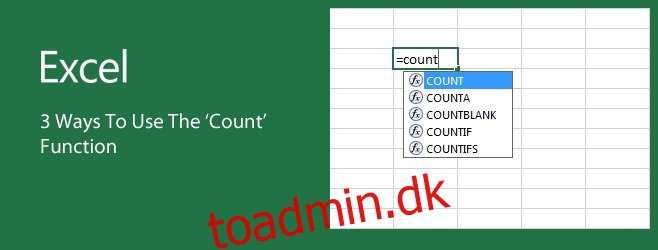Excel er en virkelig fantastisk app, der har hjulpet utallige mennesker med at analysere og manipulere store datasæt. Efter min mening er det et fantastisk værktøj, der kan finde en form for udnyttelse i stort set alle felter (undtagen måske olierigge). For kort tid siden lavede vi et indlæg om fem Excel-funktioner, der kan være usædvanligt nyttige til at gøre hverdagsagtigt, kedeligt, gentagne arbejde betydeligt nemmere. Mange af os, især dem, der udfører ledelsesmæssige eller administrative opgaver på daglig basis, bliver ganske fortrolige med mange af de funktioner, som Excel understøtter, og mens vi måske ved, hvordan man bruger en, hvor man bruger den, og hvordan en funktion kan gøre livet lettere, er t altid så indlysende. I dag beskriver jeg tre anvendelser af den meget simple ‘Tælle’-funktion i Excel.
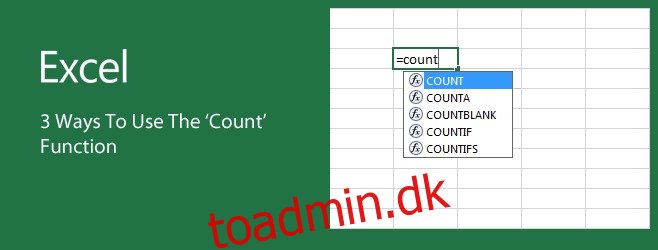
Med ‘Count’-funktionen mener jeg alle variable former for nævnte funktion, som inkluderer CountBlank-funktionen og CountIf-funktionen.
Indholdsfortegnelse
CountA
Syntaks: =antalA(A1:A2)
Denne funktion tæller simpelthen celler i det område, du angiver, og du kan blive fristet til at overse det, da Excel vil give dig antallet af celler i et område, hvis du vælger dem. En stor brug for Count-funktionen er til at kvantificere strengværdier. Dette kan være noget så simpelt som at tælle antallet af varer, der er anført i en kolonne med papirvarer, der er udstedt til en bestemt afdeling. Funktionen bruges bedst, når alle data i celler er forskellige.
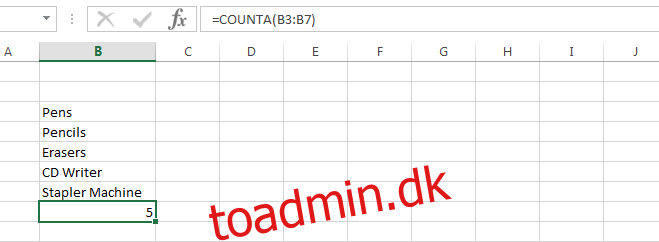
CountIf
Syntaks: =CountIf(A1:A2, “Fraværende”)
Dette er et betinget argument anvendt på funktionen Tæller. Grundlæggende beder det applikationen om at tælle alle celler, der indeholder en bestemt værdi, som du selv definerer. Dette kan være alt fra et tal, et ord eller et argument som større end eller mindre end et tal. Funktionen kan bruges til at udtrække kvantificeret information fra en projektmappe, der indeholder et mangfoldigt datasæt. Forestil dig at skulle udtrække, hvor mange medarbejdere i en afdeling, der kom for sent på en bestemt dag, hvor alt du skal arbejde med er et usorteret ark fyldt med navne og ankomsttider. CountIf-funktionen kan nemt finde det antal gange, en bestemt post, der er interessant for dig, forekommer i et datasæt. Det kan anvendes på både numeriske og alfabetiske værdier, hvilket betyder, at hvis du ønskede at finde ud af, hvor mange personer på kontoret, der hedder ‘Charlie’, er det denne funktion, du skal bruge. Du kan også bruge det med jokertegn, så applikationen kun er begrænset af din fantasi (og den slags arbejde, du skal udføre). I en nødsituation kan du endda bruge denne funktion til at finde ud af, hvor mange medarbejdere der har en bestemt blodgruppe.

CountBlank
Syntaks: =CountBlank(A1:A2)
Forsøger du at lede efter manglende oplysninger og usikker på, hvor ufuldstændige de tilgængelige data er? Prøv CountBlank-funktionen. Du kan bruge det til at se, hvor mange personer der ikke har givet væsentlige oplysninger, hvis du har en liste over leverandører og ønsker at se, om der mangler oplysninger om nogen af dem, eller til at finde ud af, om dit datasæt indeholder falske poster.
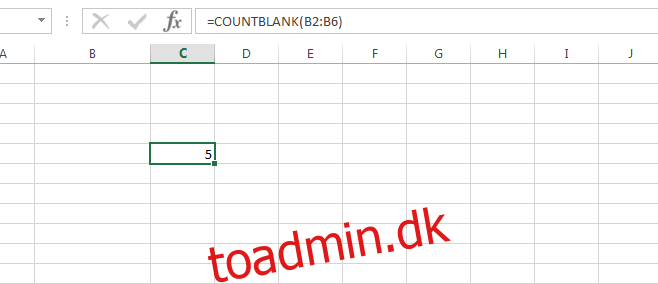
Brug det godt: Tællefunktionen og alle dens variabler ser ud til at gøre meget lidt, når du tænker på dem alene. Kombiner dem med et par andre simple funktioner som sortering og fremhævning, og du vil blive overrasket over de nye muligheder, der åbner sig for dig. Kombiner det med andre Excel-funktioner, og du er praktisk talt en Excel-ninja.